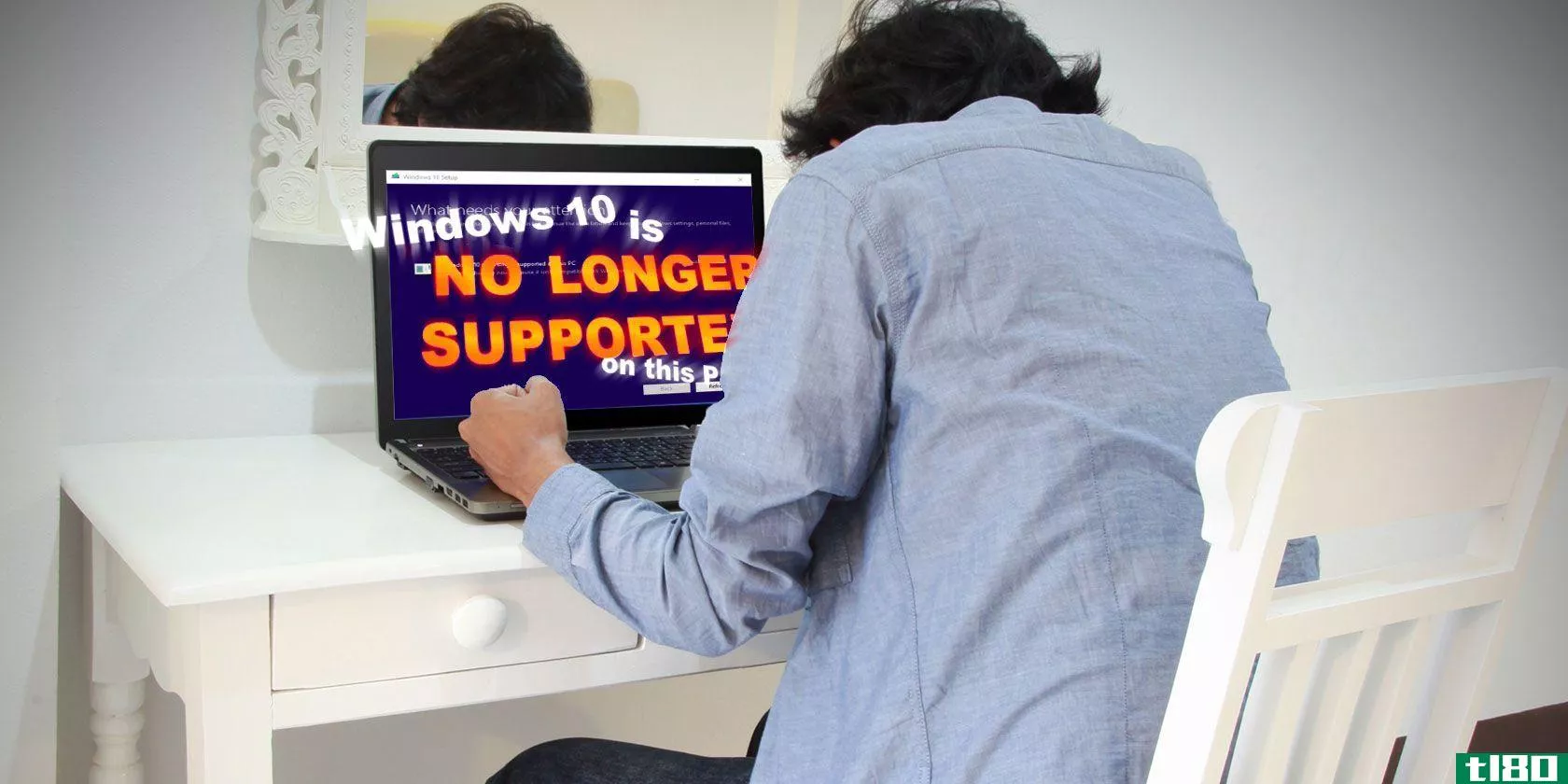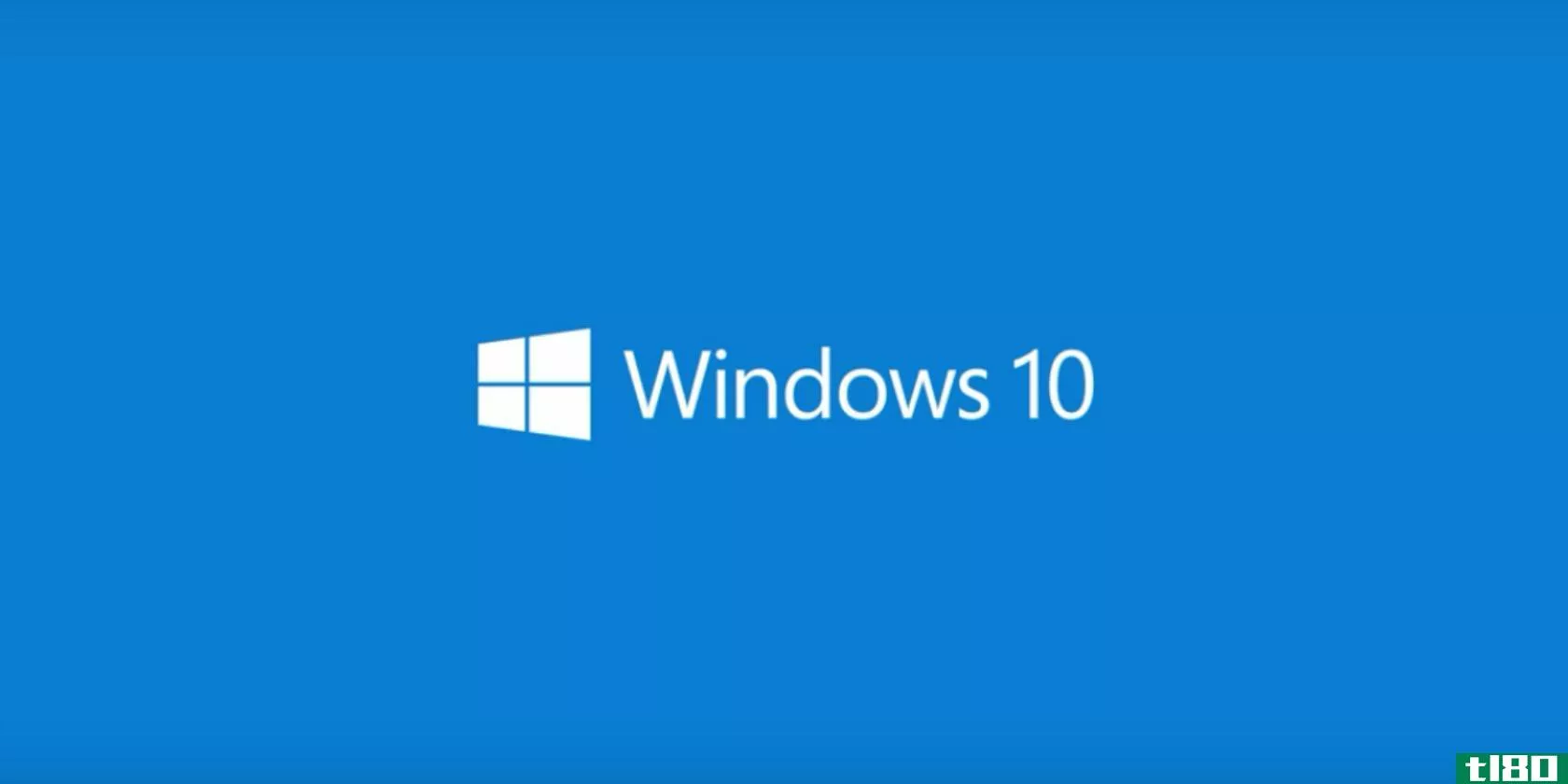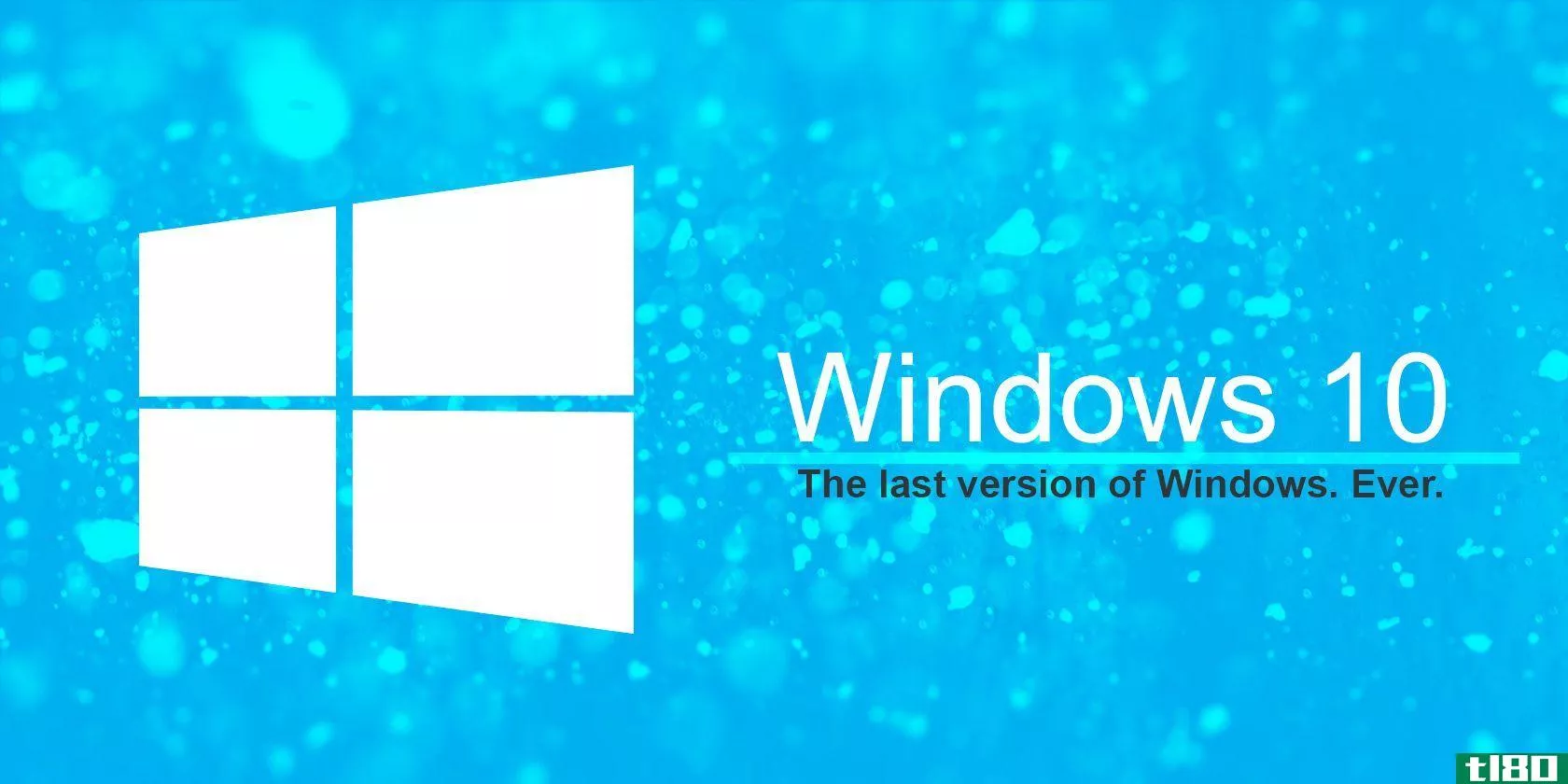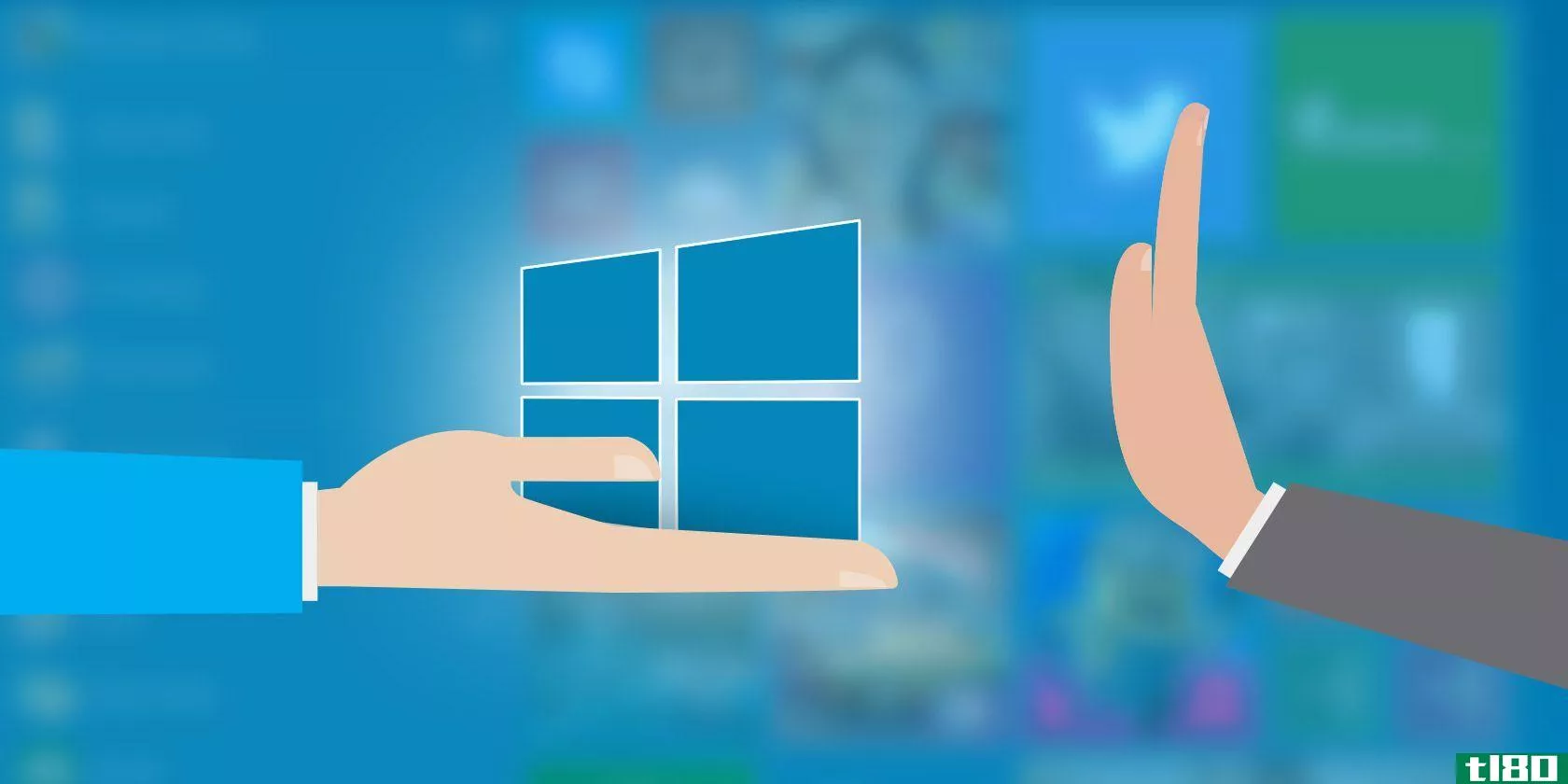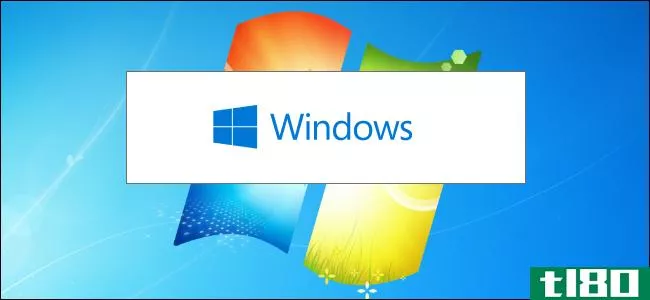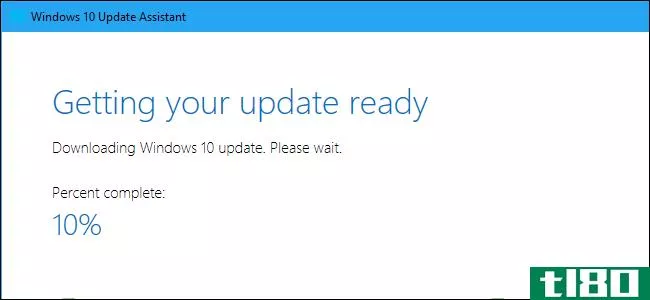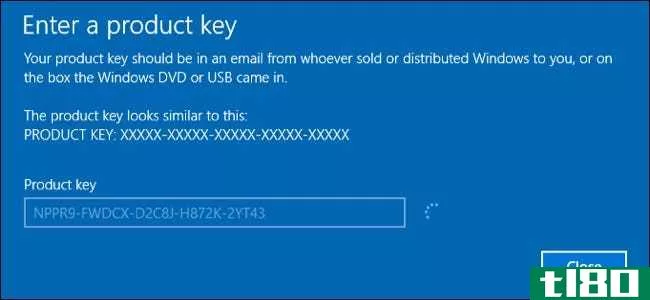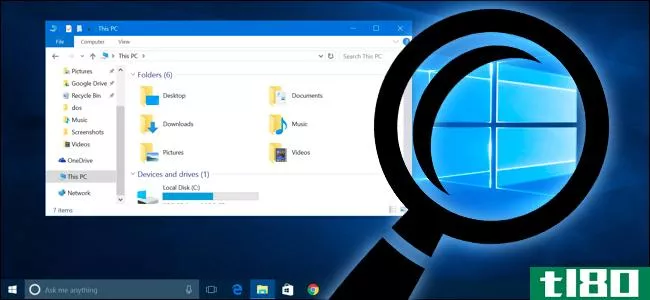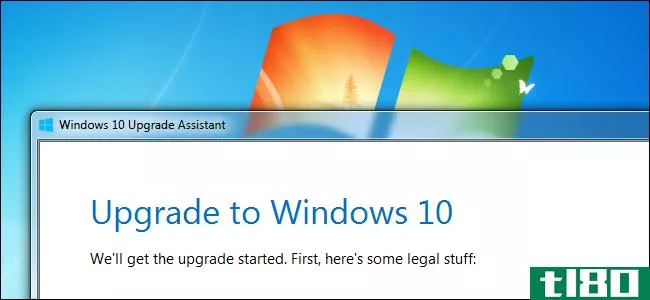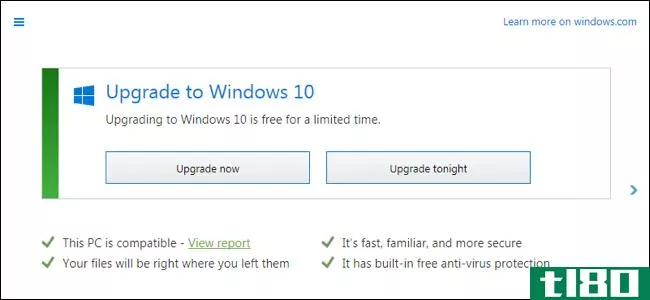使用升级前检查清单更新到windows 10免费版

尽管已经有数百万人跳上了windows10的马车,但仍有数百万升级者在等待。如果您希望升级过程尽可能轻松,请继续阅读我们为您介绍的将PC升级到Windows 10的最佳实践。
我为什么要这么做?
我们可以毫不犹豫地说,将现代计算机升级到新的操作系统所遇到的每一个难题都是我们自己匆忙而未能遵循良好的升级实践的直接结果。
相关:windows10常见问题解答:您需要知道的一切
在很大程度上,现代操作系统都是傻瓜式的。除了这里或那里的驱动程序问题,与旧硬件的争论,或其他不可预见的问题,绝大多数消费者将享受一个相当顺利的体验。然而,最大的问题通常会出现在消费者在升级之前没有完成一些基本的家务活的时候。
无论您是对windows10感到兴奋还是拖拖拉拉,在升级过程之前执行一些基本步骤以确保您的文件(和健全性)是安全的都是很重要的。值得注意的是,本文的重点是在升级之前应该做些什么。如果您对windows10有一般性问题,请务必查看我们的文章windows10常见问题解答:您需要知道的一切。
让我们来看看我们的从头到尾的清单,看看这个无头痛的升级过程。
升级前内务管理
在您从旧版本的Windows升级到windows10之前,我们强烈建议您使用一些最佳实践技巧。升级出错很容易让人焦头烂额,即使是驱动程序丢失之类的小问题也会让升级过程变得比必要的更头疼。让我们看看那些按照我们推荐的顺序排列的技巧。
Advertisement
因为我们已经在How To Geek(如何极客)中广泛地讨论了这些主题,而不是详细地重复每个主题,所以我们将解释这一步骤的重要性,然后指导您阅读适当(更长)的文章以获得详细的帮助。
运行升级助手
我们知道,这似乎是很基本的,但请相信我们:在你考虑升级到Windows 10之前,你需要给你的硬件做一个可靠的评估。大多数人应该发现升级对他们的硬件来说不是问题。如果你在过去几年买了一台电脑,它应该可以升级到windows10。
相关:如何从Windows7或8升级到Windows10(现在)
另一方面,如果Windows 7已经突破了计算机硬件的极限,那么不仅是升级的时候,而且绝对不是升级到Windows 10的时候。虽然我们已经在一些较旧的计算机上安装了Windows 10,并对其性能感到惊喜,但这是一个冒险的提议。
就在2015年7月Windows10发布前不久,微软开始推出“GetWindows10”应用程序,该应用程序出现在Windows任务托盘中,不仅有助于升级到Windows10,而且还建议硬件、外围设备和软件是否会实现飞跃。如果您的托盘中还没有助手应用程序,那么您可能没有获得更新(或者您的更新已关闭)。打开Windows Update并确保已安装以下更新;对于Windows 7(KB3035583和KB2952664)和Windows 8.1(KB3035583和KB2976978)。
对于大多数人来说,升级助手将是一个相当平凡的体验,因为数百万台计算机满足Windows 10的基本标准。然而,它非常有用,因为如果您不满足最低要求,它会立即发出警报,更重要的是,如果你有一个与windows10根本不兼容的关键硬件(比如显卡)。
删除旧软件并清理内部
清理你的虚拟房子,因为它是,不完全是世界上最令人兴奋的任务,但它是一个非常有用的执行前升级。在您考虑升级之前,我们强烈建议您对您的电脑进行全面的清理,这样不仅可以消除死机,使电脑运行更平稳,而且还可以为Windows 10升级腾出空间来存储旧版本的Windows(您可以从Windows 10回滚到以前版本的Windows,最多30天)升级之后,显然,旧的Windows副本必须压缩并存储。

Advertisement
第一站应该是清除你不再需要的文件,因为它们很容易找到和清除。一个随时间膨胀的文件夹的完美例子是您的web浏览器的/Downloads/文件夹。当我们在升级之前看了一眼,我们惊讶地发现我们积累了多少随机垃圾:Windows和Linux的ISO文件,巨大的(但过时的)驱动程序包,我们从未删除,等等。说实话,我们会让文件杂乱无章地堆积到下载目录中大约20GB的存储空间(SSD驱动器上的空间不是很小)。我们肯定你也有一些满是灰尘的文件夹。
在执行文件清除之后,下一步是执行软件清除。不要用它?不需要吗?删除它。真的没有什么好的理由把一堆从未使用过的应用程序带到Windows10上。扔掉所有的垃圾。不再拥有HP DeskJet?卸载所有随附的HP膨胀软件。好几年没玩过这个游戏了,但它却占用了10 GB的磁盘空间?卸载它。
最后,运行像CCleaner这样的高质量磁盘清理器不会有什么坏处。您可以在我们的文章how to use CCleaner Like a Pro中了解更多关于CCleaner以及如何有效地使用它的信息:9个技巧&;诡计。
创建磁盘映像和文件备份
在升级之前,您需要创建一个两层备份系统。第一层是一个磁盘映像,一个虚拟快照,如果你愿意的话,就是你的电脑升级前的样子。磁盘映像将获取整个系统磁盘(包括恢复分区,如果您愿意的话),并彻底地逐位复制它。
相关:如何在升级到Windows10之前创建PC映像
这样,即使在升级过程中一切都不顺利,即使您在升级45天后决定(以及Windows删除为您保存的回滚包15天后),即使您的硬盘本身在升级过程中死机,你只需拍下磁盘映像,然后一点一点地重新创建磁盘,就好像你从来没有尝试过升级到Windows10一样。一个好的磁盘映像是一个部分时间机器,一个部分撤消按钮。
Advertisement
要创建一个磁盘映像,您只需要第二个磁盘来存储数据(如可移动u**hdd)和一个免费的应用程序。在我们的文章“如何在升级到Windows10之前创建PC映像”中,您可以阅读有关在升级之前创建磁盘映像的所有内容。

除了创建磁盘映像之外,还需要为个人文件、照片等创建一组单独的文件备份。虽然这是可能的,但如果您使用我们推荐的Macrium Reflect产品,将磁盘映像**并拉出文件,这并不是最实用的方法。最佳做法是将磁盘映像作为整个磁盘备份,然后对您的个人文件进行额外备份,这样您就可以轻松地恢复这些文件。
虽然有不同的方法来完成一个文件备份,最简单的方法是**一个外部的USB硬盘,只要复制你的所有个人文件,游戏保存文件,照片,和其他项目,你想备份。如果您以后需要检索任何文件,则不需要帮助程序应用程序、解包归档文件等。
删除防病毒软件
相关:如何在Windows 10上使用内置的Windows Defender防病毒软件
即使windows10与windows8有一些共同的骨骼结构,它仍然是一个全新的操作系统。虽然你的大部分(如果不是全部)个人应用程序都会让你的旅程顺利,但防病毒软件和相关软件都是以操作系统为中心的,你在Windows7上使用的Avast版本在Windows10上运行不太好(在升级过程中可能会引起很大的麻烦)。
因此,最佳做法是下载与Windows 10兼容的首选防病毒软件的新副本,将其保存到闪存驱动器中,禁用并卸载当前的防病毒软件,执行升级,然后在升级后重新安装新的Windows-10友好版软件。
在谈到Windows10和防病毒软件时,您可能会决定甚至不需要第三方软件,因为Windows10附带了一个非常强大的内置防病毒系统。
检查并记录软件密钥
Windows安装、Office副本和其他付费软件通常都有一个与之关联的用户密钥。如果你需要与微软联系或者与你的付费应用争论不休,手头有软件密钥是非常有用的。
Advertisement
为此,我们建议您创建一个文本文档,其中记录了您的Windows密钥以及其他软件密钥,然后不仅将该文档保存在闪存驱动器上,还可以将其打印出来,这样您就有了一份硬拷贝。

通常情况下,您的Windows密钥会打印在直接贴在您的计算机上的标签上,但如果您在购买后构建了自己的计算机或升级了计算机,则很可能您有一个物理标签上没有的新密钥。要正确记录您的Windows密钥,请查看我们的文章“如何查找丢失的Windows或Office产品密钥”。对于其他应用程序,您应该查阅购买时附带的文件(或您购买产品时收到的电子邮件)。另外,你也可以使用一个类似magicaljellybeankeyfinder的程序来检索软件产品密钥(免费版本将查找大约300种流行产品的密钥,付费版本将搜索范围扩展到6500多种产品)。
提前为驾驶员做好准备
过去,当你安装操作系统的那一刻,手头上没有合适的驱动程序是一场痛苦的灾难,因为你需要这些驱动程序来启动和运行电脑。现代操作系统的安装是一个更加精巧的工作,在这里,您通常可以在没有驱动程序的情况下启动并运行机器(尽管不是处于优化状态)。
也就是说,虽然Windows10在获取所需的驱动程序方面非常出色,但对于机器上真正重要的东西(如网卡或Wi-Fi适配器、GPU、,以及任何其他内部卡或外围设备,您希望恢复联机并在升级后立即运行)。
同样,这个过程比以往任何时候都要顺利得多,我们遇到的问题很少,因为Windows 10没有立即恢复联机并找到它需要的所有更新的驱动程序,但要为主要系统组件获取驱动程序的新副本、将其保存到闪存驱动器并为升级做好额外准备,只需很少的时间。
升级后内务管理
一旦您完成了执行一个彻底的升级前检查清单的艰苦工作,就没有太多的工作要做了,因为升级过程本身(以及后续工作)是相当轻松的。考虑到这一点,在升级到windows10之后,除了简单地熟悉新的布局和位置之外,您还需要做一些事情。
更新windows和驱动程序
无论您是在使用保存到闪存驱动器的驱动程序,还是使用Windows Update自动查找驱动程序,在您忙于使用新操作系统之前,您都希望将更新驱动程序的枯燥任务抛诸脑后,以获得最流畅的体验。
相关:如何在Windows10中安排更新的重新启动
当你在运行Windows Update的时候,花点时间来了解一下整个更新过程现在是多么的进步。当然,在Windows10中,更新是必须的,但与旧版本的Windows不同,旧版本的Windows就像“保存所有的东西!我们现在重新启动!”实际上,您可以安排重新启动,以适应您的一天和工作流程。说真的,这很神奇。您可以在此处阅读有关计划更新的更多信息:如何为Windows10中的更新计划重新启动。
查看新功能
如果你是从windows7到windows10,那么你正在经历一个相当重要的飞跃,在Windows中如何安排事情。我们强烈建议您阅读我们的文章这里是Windows10与Windows7用户的不同之处,帮助您定位自己。
不管你是否来自Windows7,你都应该看看我们的第10篇文章《忽略了Windows10的新功能》,如果你对新的“开始”菜单不是很感兴趣,那么就用Classic Shell将Windows7菜单带到Windows10。
像生活中的大多数事情一样,一点准备工作和预防是避免将来头痛的最好方法。按照我们的最佳实践清单进行操作,升级到Windows10将一帆风顺。
- 发表于 2021-07-15 04:26
- 阅读 ( 64 )
- 分类:互联网
你可能感兴趣的文章
7个周末项目,提供更好的windows体验
... 很可能你的电脑附带了一些你不使用或不关心的垃圾程序,称为臃肿软件。其中包括复制系统功能的应用程序、不付费就无法工作的应用程序或没有任何有用的用途的应用程序。通常你的电脑**商都会把...
- 发布于 2021-03-12 04:05
- 阅读 ( 256 )
你仍然可以免费升级到Windows10。。。如果你快的话
...一个解决方案允许任何人免费升级到Windows10。你必须声称使用辅助技术,但这不是什么要求。 ...
- 发布于 2021-03-12 12:23
- 阅读 ( 233 )
如何安全升级到Windows10并再次降级回Windows7或8.1
微软提出升级到Windows10免费版的提议在一年多前就结束了。但您仍然可以使用辅助技术解决方案或输入当前许可证密钥,将Windows 7或8.1的副本升级到Windows 10。 ...
- 发布于 2021-03-12 14:39
- 阅读 ( 244 )
你的电脑不再支持windows 10?这是你能做的!
... 代号为Clover Trail models,以下CPU无法与创建者更新一起使用: ...
- 发布于 2021-03-13 10:03
- 阅读 ( 257 )
如何立即更新windows10创建者
...reators更新将于4月11日推出。从4月5日起,高级用户将可以使用早期更新。与此同时,Windows内部人士从3月底开始就可以访问这个候选版本,微软刚刚发布了ISO文件供下载。 ...
- 发布于 2021-03-15 04:40
- 阅读 ( 217 )
Windows7生命周期结束和支持的6个提示
...年历史的操作系统正在如虎添翼。您可能需要或希望继续使用Windows7有几个原因。然而,一旦微软终止对Windows7的支持,操作系统将变得脆弱。 ...
- 发布于 2021-03-18 02:59
- 阅读 ( 266 )
如何(不)升级到最新的windows10版本
... 如果您仍然使用Windows7或Windows8,现在升级到Windows10的唯一方法就是购买一个拷贝并安装它。今年早些时候,微软关闭了允许免费升级windows10的漏洞。 ...
- 发布于 2021-03-23 13:09
- 阅读 ( 234 )
如何从Windows7免费升级到Windows10
...可证的PC升级到Windows 10。 免费升级的工作原理 假设您使用的是带有正版激活的Windows7(或Windows8)键的WindowsPC,只需单击几下就可以升级到Windows10。你的电脑将得到一个真正的,激活的Windows10键,就像它在Windows10的第一年工作...
- 发布于 2021-04-02 18:34
- 阅读 ( 184 )
如何立即获得windows 10 2018年4月的更新
...安装一个稳定的操作系统,因此它比加入内部预览程序和使用不稳定版本的Windows风险小得多。但是,您可能会在您的电脑上遇到错误或其他问题。 在选择提前升级之前,请确保您了解并接受这些风险。微软说,下面的技巧是针...
- 发布于 2021-04-06 10:12
- 阅读 ( 163 )